Rumah >masalah biasa >Bagaimana untuk membetulkan rujukan buruk Windows 11 melalui petunjuk
Pepatah bahawa tiada yang sempurna pastinya terpakai untuk pembangunan perisian, kerana kecacatan boleh dan akan merosakkan pengalaman pengguna. Jadi, topik hari ini ialah cara membetulkan rujukan buruk Windows 11 melalui penunjuk.
Malangnya, jika PC anda ranap dengan Blue Screen of Death, ini adalah tanda bahawa terdapat kerosakan serius pada PC anda, yang biasanya (tetapi tidak selalu) disebabkan oleh kecacatan dalam sesetengah program atau pemandu .
Skrin Biru Rujukan Penunjuk ialah salah satu gangguan yang paling jarang berlaku. Mencuba untuk mengetahui apa yang menyebabkannya adalah sukar, tetapi ia sering menunjukkan kepada masalah yang boleh diperbaiki dengan mudah.
Jadi, selepas kami melihat sebab umum mengapa ralat ini berlaku, kami akan menunjukkan kepada anda cara menyelesaikan masalah Rujukan Ralat Windows 11 dengan penunjuk. Ikuti kami!
Ralat BSoD rujukan berasaskan penunjuk (juga dikenali sebagai rujukan penunjuk atau ralat 0x00000018) biasanya menunjukkan masalah dengan fail sistem atau pemacu peranti anda.
Windows secara dalaman merujuk kepada elemen yang sedang berjalan (seperti tetingkap terbuka) sebagai objek, yang nombornya mewakili bilangan kali komponen itu telah dirujuk (atau digunakan) di tempat lain untuk membantu mengutamakan sumber sistem.
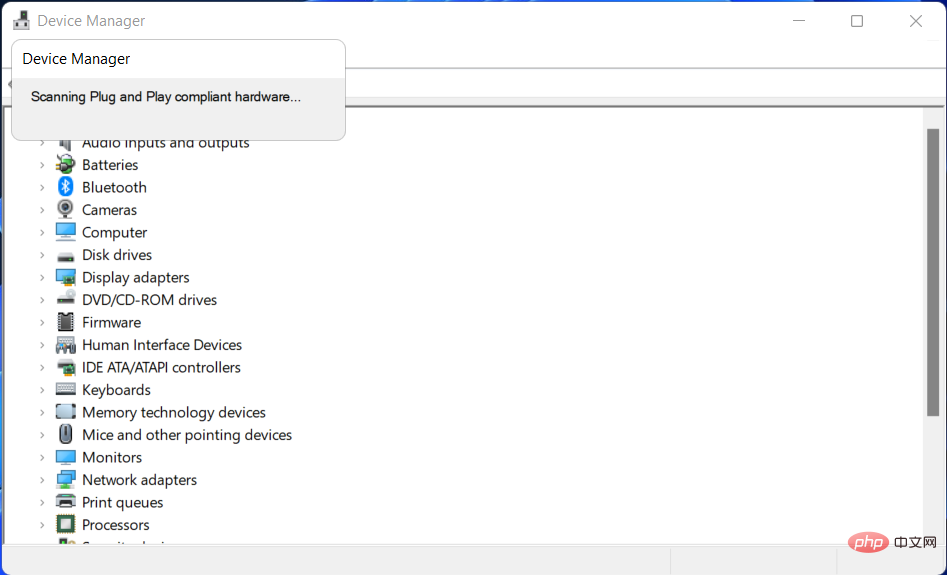
Nilai akan berkurangan sehingga item dihapuskan, membebaskan memori sistem untuk perkhidmatan lain yang sedang berjalan.
Apabila amaran rujukan penuding dipaparkan, Windows mengesan kiraan rujukan yang salah untuk objek yang sedang berjalan. Kerana ini boleh menjadi isu keselamatan utama, Windows akan berhenti dengan BSOD, memaksa sistem anda untuk but semula dan memadam semua memori semasa.
Walau bagaimanapun, dalam hampir semua kes, ini disebabkan oleh pepijat dalam perisian. Sumber yang paling biasa ialah pemacu perkakasan, tetapi komponen lain seperti kad grafik dan peranti rangkaian juga boleh mencetuskannya. Ia juga boleh disebabkan oleh kesukaran lain, seperti fail sistem yang rosak atau kegagalan perkakasan.

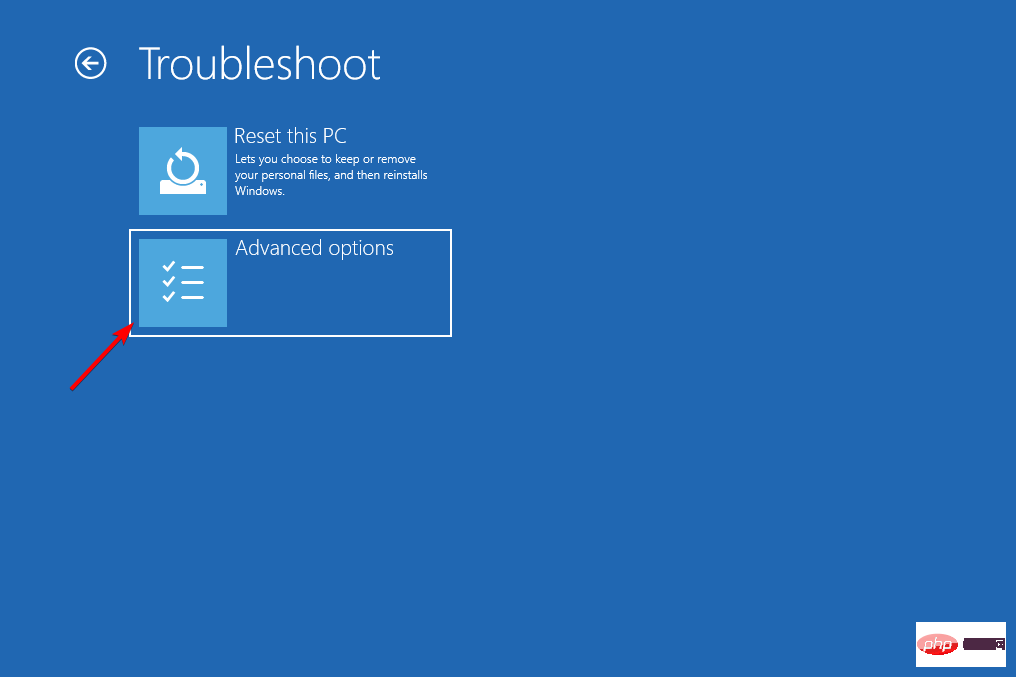
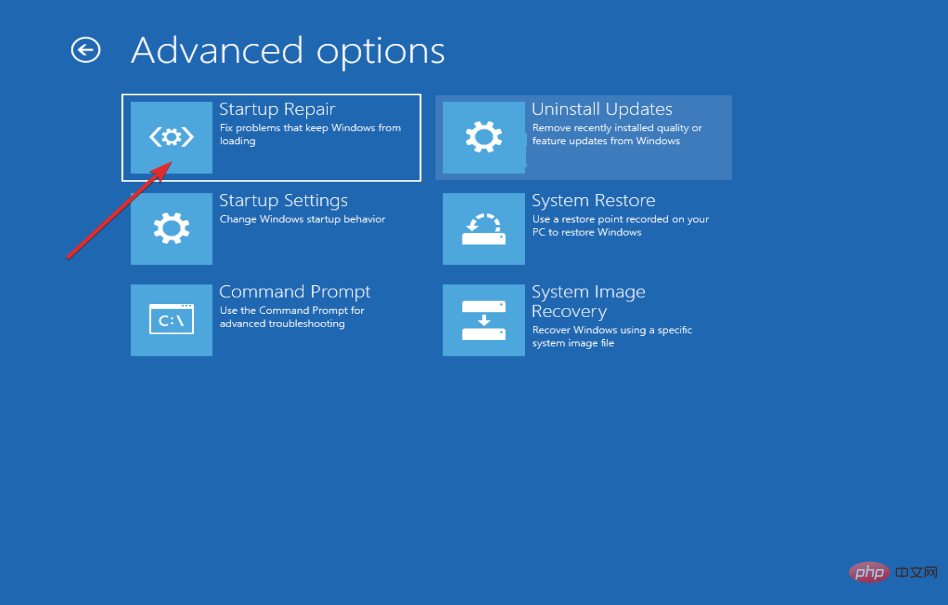
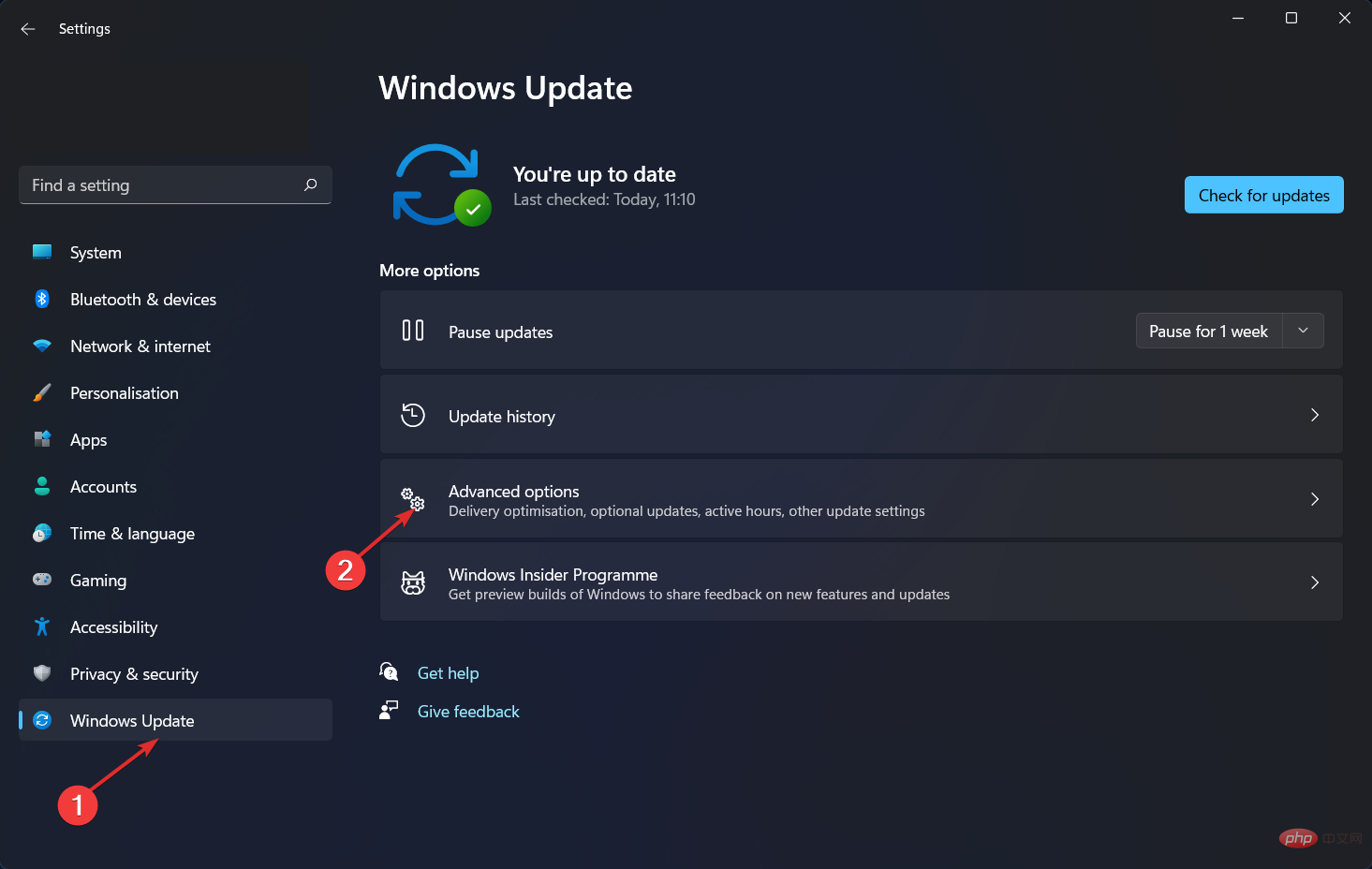
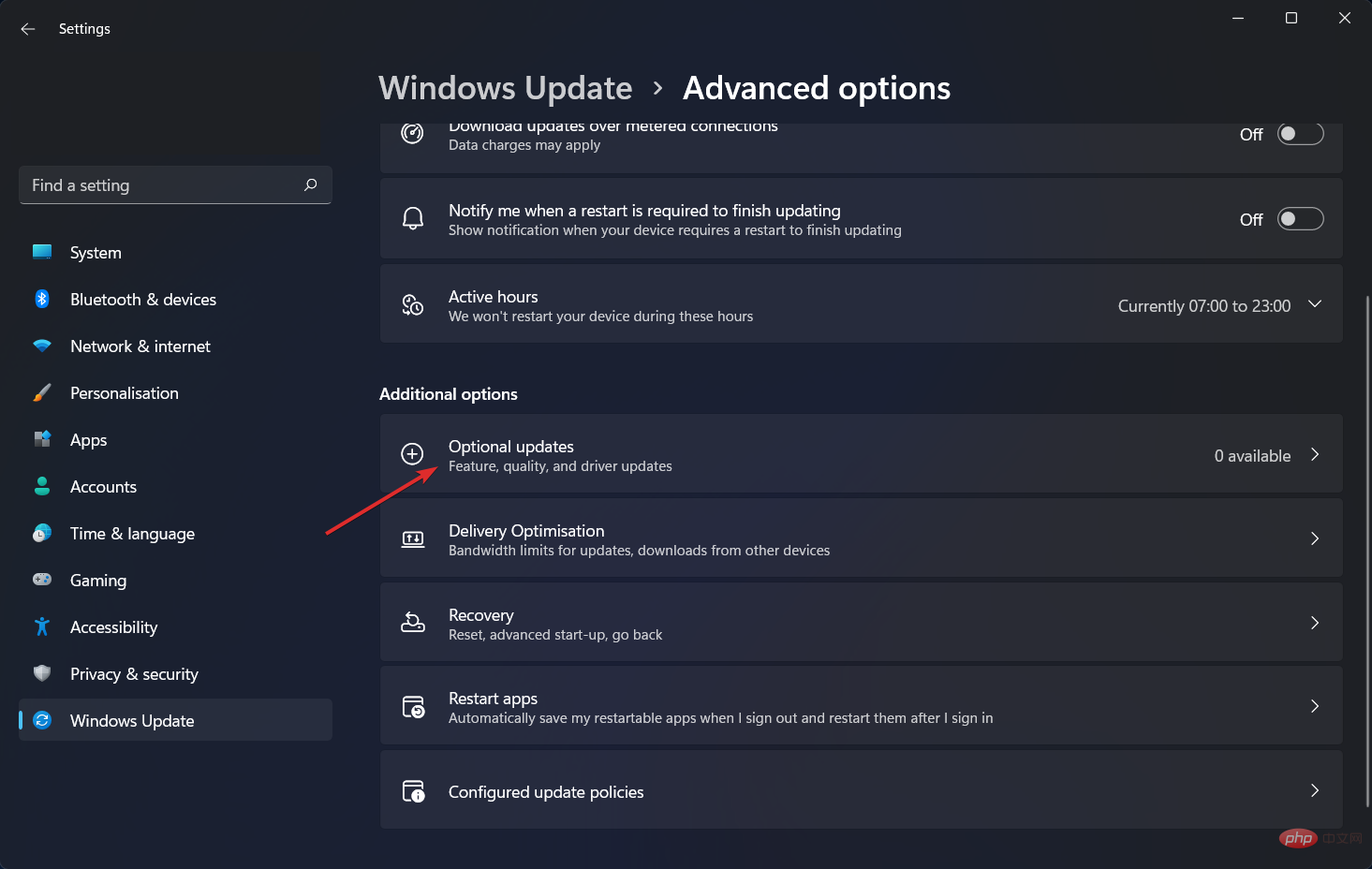
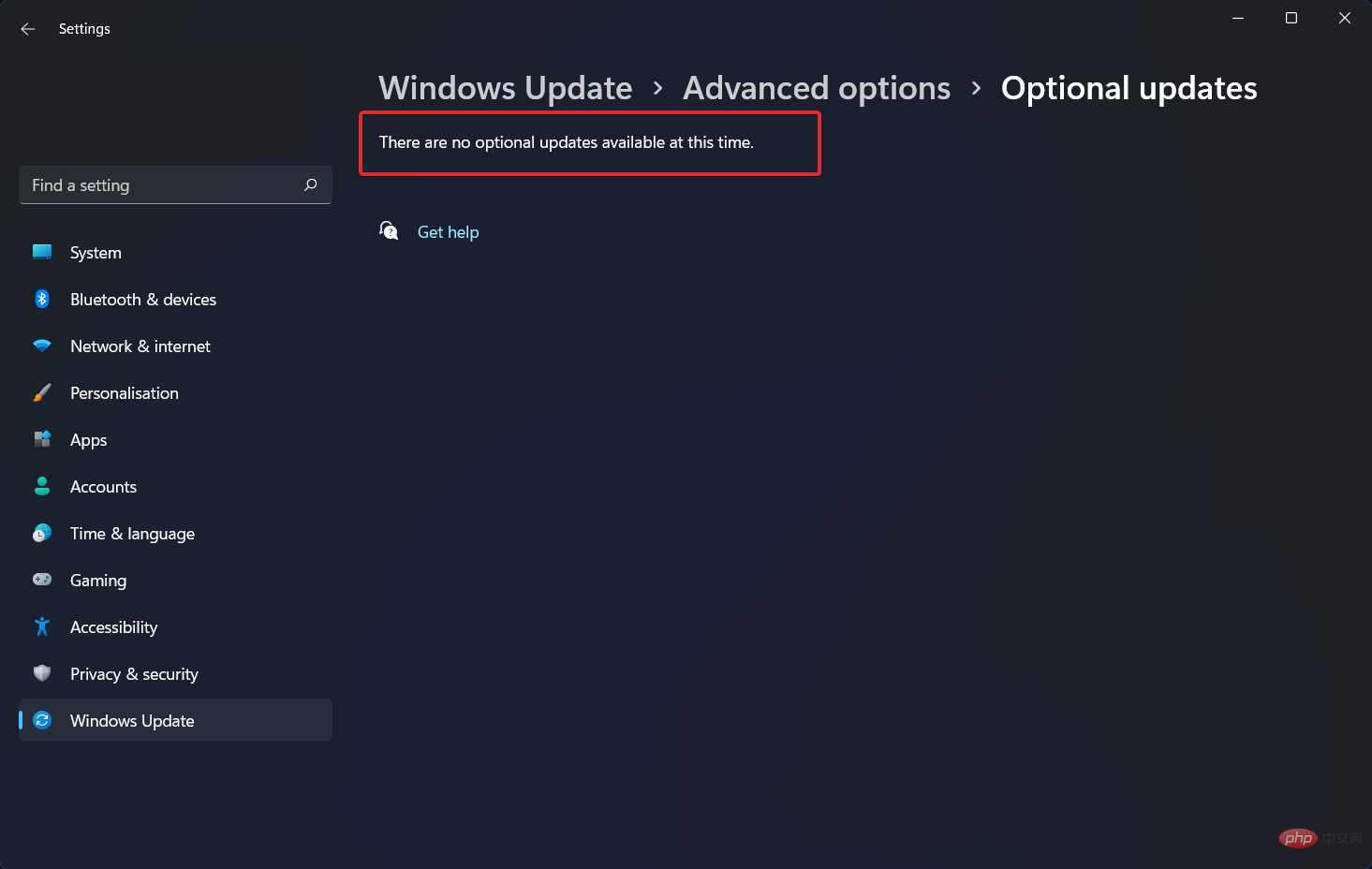
Walaupun Windows sering menjaga kemas kini pemacu, anda boleh mencari kemas kini secara manual jika anda menghadapi masalah. Kami sangat mengesyorkan menggunakan program profesional seperti DriverFix untuk mengimbas secara automatik untuk pemandu yang sudah lapuk dan menjimatkan masa.
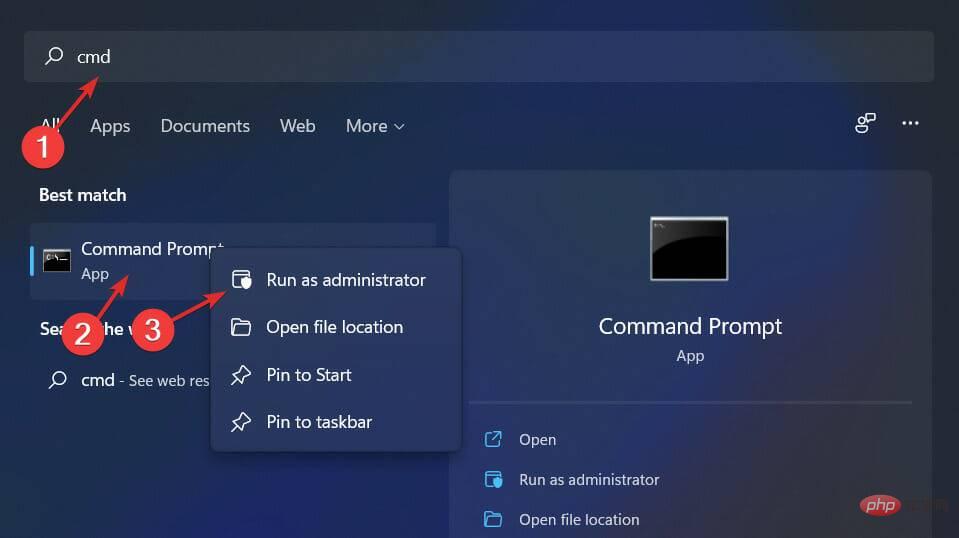
<code><strong>sfc /scannow</strong>sfc /scannow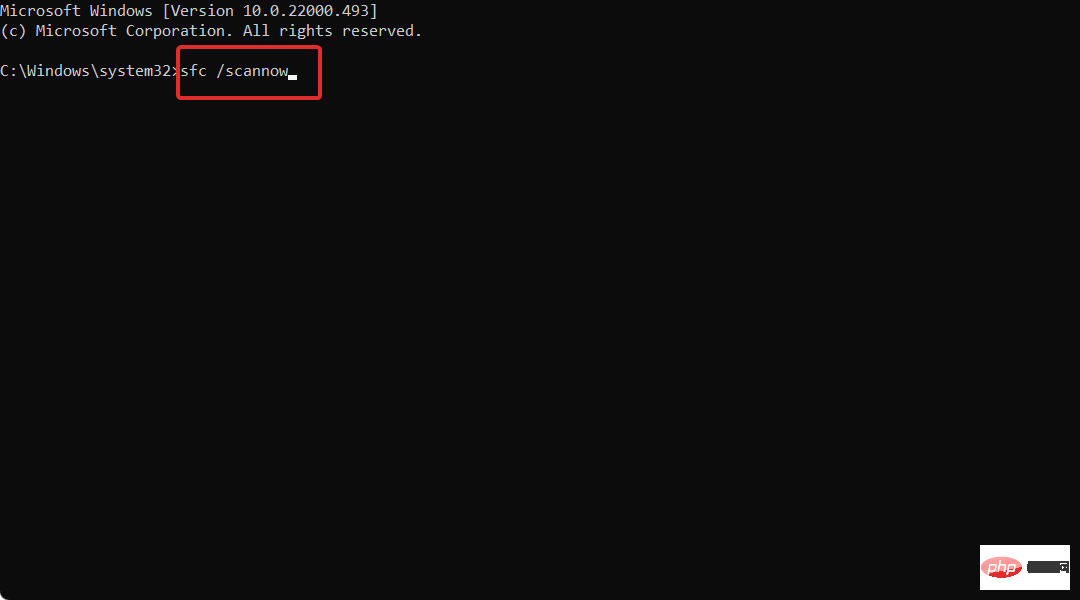
Untuk mendapatkan maklumat lanjut dan penyelesaian yang berpotensi untuk pepijat Windows 11 Rujukan Penunjuk, lihat siaran kami tentang cara membetulkan ralat BSOD Rujukan Penunjuk [Bugcheck 0x00000018]. Sebagai alternatif, anda harus menyemak artikel kami Perkara yang perlu dilakukan jika anda menghadapi ralat BSOD pada Windows 11 dan mengetahui cara menyelesaikan masalah itu dengan lebih lanjut. Akhir sekali, jangan lepaskan tutorial kami untuk membetulkan ralat BSOD kematian proses kritikal dalam Windows 11 dan melengkapkan pengetahuan anda tentang Blue Screen of Death.
Atas ialah kandungan terperinci Bagaimana untuk membetulkan rujukan buruk Windows 11 melalui petunjuk. Untuk maklumat lanjut, sila ikut artikel berkaitan lain di laman web China PHP!